【2025年】Mac/Windows用の無料動画ダウンロードソフト11選
 14.7K
14.7K
 0
0
免責事項:
本記事で紹介する方法は、あくまで技術的可能性について説明するものであり、教育目的および個人使用のみを目的としております。
許可なく動画や音声などをダウンロードすることは、利用規約に違反する可能性がありますので、利用規約を確認した上でご利用ください。ご自身で所有しているコンテンツ、使用許可を得ているコンテンツ、またはオープンソースのコンテンツのみをダウンロードしてください。
当記事は違法ダウンロードを推奨するものではありません。
YouTube、Twitch、Google Video、Veoh、Break、DailyMotionなどの動画共有サイトから動画をダウンロードして、iPhoneやiPadなどの携帯デバイスで視聴できるファイル形式に変換したい方が増えています。
MacやWindows PCで動画を無料ダウンロードできる方法はたくさんあります。フリーソフト、オンラインダウンロードサイト、Safariの拡張機能、ブラウザのキャッシュなどを使って無料で動画を保存できます。どの方法にもそれぞれメリットとデメリットが存在していますので、どの方法にするか迷っている方がいるでしょう。
この記事では、無料で利用できるMac/Windows PC用の動画ダウンローダートップ11を紹介します。動画ダウンローダーを使えば、URLだけで動画をダウンロードできます。また、ブラウザのキャッシュで動画を保存する方法と、強力な有料ソフトも紹介しますので、ご興味のある方はぜひ最後までお読みください。
 Cisdem Video Converter
Cisdem Video Converter
Mac/Windows用のベスト動画ダウンロードソフト
- YouTube、Facebookなど、1000以上の人気動画共有サイトからビデオをダウンロードできる
- YouTubeの動画、ライブ配信、ショート、再生リスト、チャンネルをダウンロードする
- 720p、1080p、4k、8k動画をサポートしている
- 無劣化で動画とオーディオをMP3、MP4など、600種類以上の形式に変換する
- 複数の動画をバッチ処理できる
- トリミング、回転、字幕/透かし/エフェクト/チャプターの追加など、動画編集機能が搭載
- 自作・市販DVDをデジタルファイル形式にリッピングする
- 300種以上のモバイルデバイスに適する形式をプリセットする
- 高速で大容量の動画を圧縮する
 無料ダウンロード Windows 10とそれ以降
無料ダウンロード Windows 10とそれ以降  無料ダウンロード macOS 10.12とそれ以降
無料ダウンロード macOS 10.12とそれ以降
パート 1. Mac/Windows用動画ダウンロードソフト6選
1. iFunia YouTube Downloader(Mac)
おすすめ度:★★★★☆
iFunia YouTube Downloaderは1080p FHD、4k UHD動画をMacに一括ダウンロードできる動画ダウンロードソフトです。YouTubeの動画をダウンロードするだけでなく、Dailymotion、Vimeo、Blip TV、Liveleak、Lynda、Break、Vube、Ustream、Tedなどの動画共有サイトにも対応しています。
動画のURLをコピーすれば、コピーされたURLは自動的にソフトのURL欄に貼り付けられます。また、動画のサムネイルをソフトにドラッグ&ドロップして、動画を追加することもできます。プレーリストごとに動画をダウンロードしたい場合は、そのプレーリストのURLを貼り付ければOKです。
メリット:
- 直感で使いやすいUI
- YouTubeのプレイリストごとに動画をダウンロードできる
デメリット:
- 無料でダウンロードできる動画は3つのみ
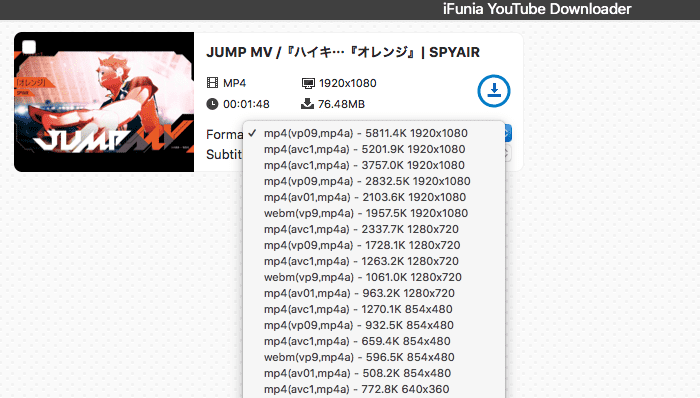
2. Macx YouTube Downloader(Mac)
おすすめ度:★★★★☆
MacX YouTube Downloaderは、YouTubeやニコニコ動画、Javynow、Gyaoなど300+ の動画サイトから動画をダウンロードできるフリーソフトです。動画を異なる画質と形式でダウンロードでき、高解像度の1080p動画にも対応しています。
しかし、4K動画をダウンロードしてみましたが、ダウンロードが途中で止まるようになったことがあります。つまり、動画の容量が大きすぎると、ダウンロードに失敗するかもしれません。
メリット:
- 既定の解像度を設定し、複数の動画を一括ダウンロードできる
- 3つのステップで動画をダウンロードする
デメリット:
- 4K動画をダウンロードできない可能性がある
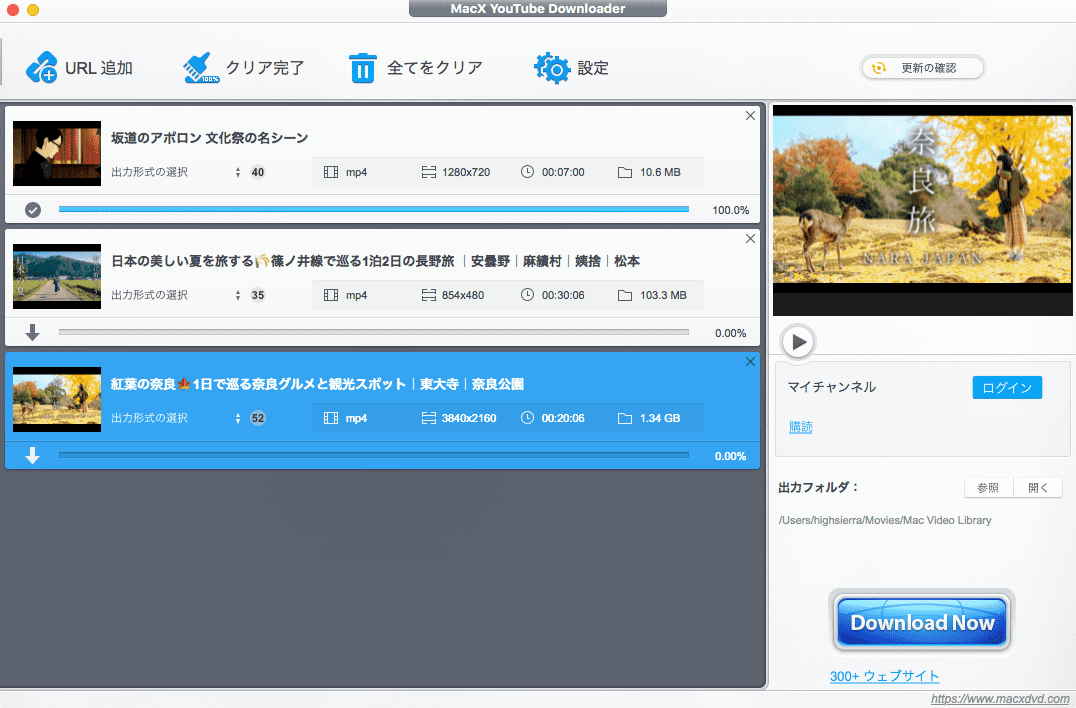
3. Freemake(Windows、Mac)
おすすめ度:★★★★☆
Freemakeは、MacとWindows用の人気の無料動画ダウンロードソフトです。HD、MP4、MP3、AVI、3GP、FLVなどのファイル形式で動画、プレイリスト、チャンネルをダウンロードできます。YouTube、ニコニコ動画、Facebook、Dailymotion、Pandora.TV、Tudouなど、多くの動画共有サイトに対応しています。分かりやすいUIを備えていて、初心者の方でもお手軽に利用できます。
ただし、この動画ダウンロードフリーソフトは最大50本、最長3分までの動画しかダウンロードできません。動画をMP3に変換することもできません。
メリット:
- オリジナルの音声をダウンロードできる
- 動画リンクの分析ができる
デメリット:
- ダウンロードされた動画にFreemakeの透かしが追加される
- 大容量の動画をダウンロードするのにかなり時間かかる
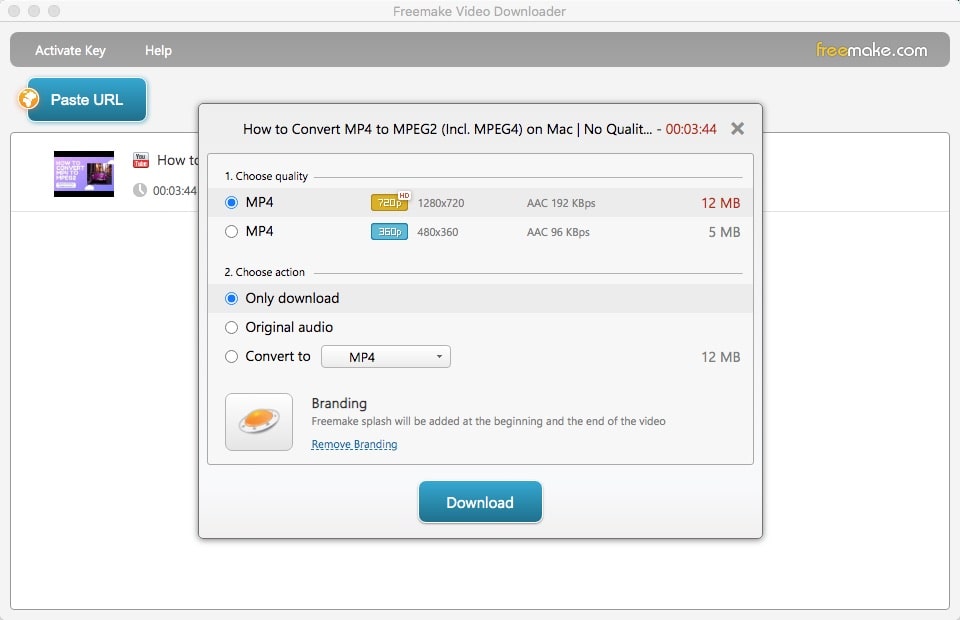
4. 4K Video Downloader(Windows、Mac)
おすすめ度:★★★☆☆
4K Video Downloaderは、YouTube、Vimeoなどから動画、プレイリスト、チャンネル、および字幕を無料でダウンロードできる信頼性の高いソフトです。このWindowsとMac用ビデオダウンローダーは、MP4、FLV、MKV、MP3、OGG、M4Aなどの出力フォーマットを設定することができます。
動画のリンクをコピーして、「Paste Links」ボタンをクリックするだけでダウンロードできます。ただ、25本以上のYouTubeプレイリスト動画またはチャンネルをダウンロードしたい場合は、ソフトのシリアル番号を購入して、永久ライセンスを取得する必要があります。
メリット:
- 4kおよび360度動画のダウンロードに対応
- YouTubeアカウントをお持ちの場合、プライベート動画はダウンロード可能
デメリット:
- 複数の動画を一括ダウンロードできない
- ダウンロードを一時停止したり復元したりできない
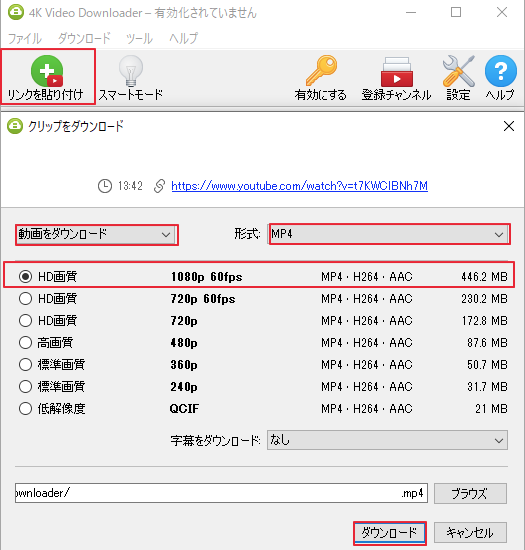
5. ClipGrab(Windows、Mac)
おすすめ度:★★★☆☆
ClipGrabは、Windows/Mac用の最高の無料動画ダウンロードソフトです。MP4、MP3、AVI、3GP、FLVなどの動画、プレイリスト、チャンネルを、無劣化でダウンロードすることができます。
さらに、Youtube、Facebook、Vevo、Hulu、Dailymotion、Vimeo、Vkontakteなどの動画共有サイトに対応しています。
注:今後の開発のために、1ユーロ以上の寄付金が求められています。
メリット:
- クリップボードから自動的にURLを取得
- 検索機能を内蔵
デメリット:
- インストールする際に不要なアドウェアがバンドルされる
- 正確に動画をダウンロード/変換できない場合がある
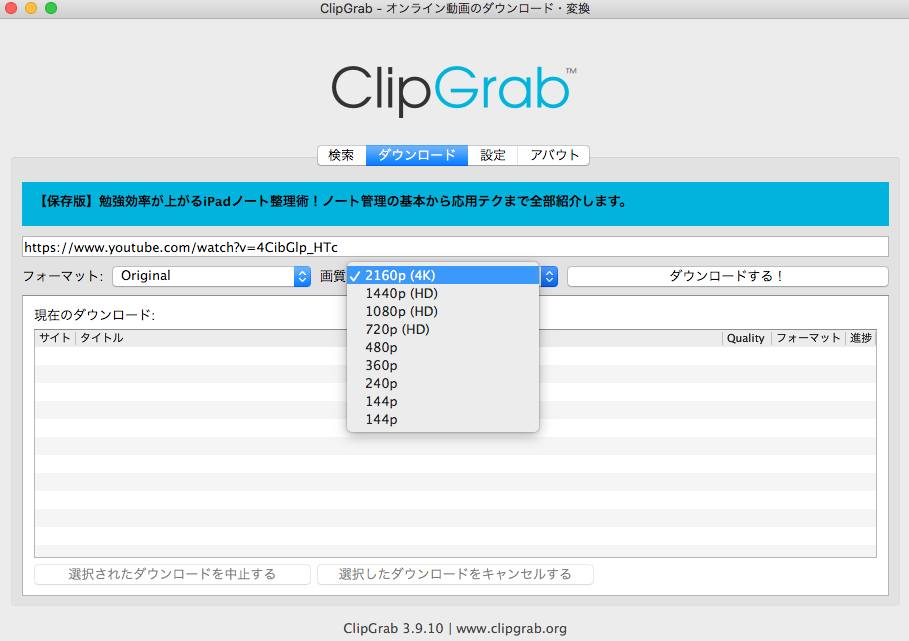
6. aTube Catcher(Windows)
おすすめ度:★★★☆☆
aTube Catcherは、Windows用の無料動画ダウンロードソフトで、複数の動画をダウンロードする同時に、その形式をiPad、iPod、PSP、MP4 player、DVDなどで再生できる形式に変換することができます。
この動画ダウンロードフリーソフトは完全無料ですが、ソフトの維持と更新に時間と精力がかかる上、金銭も必要ですので、ユーザーからの寄付を歓迎しています。
メリット:
- 様々な動画形式に対応
- 画面の録画、DVD/CDの作成
デメリット:
- ダウンロードのスピードが非常に遅い
- よく寄付金を要求する
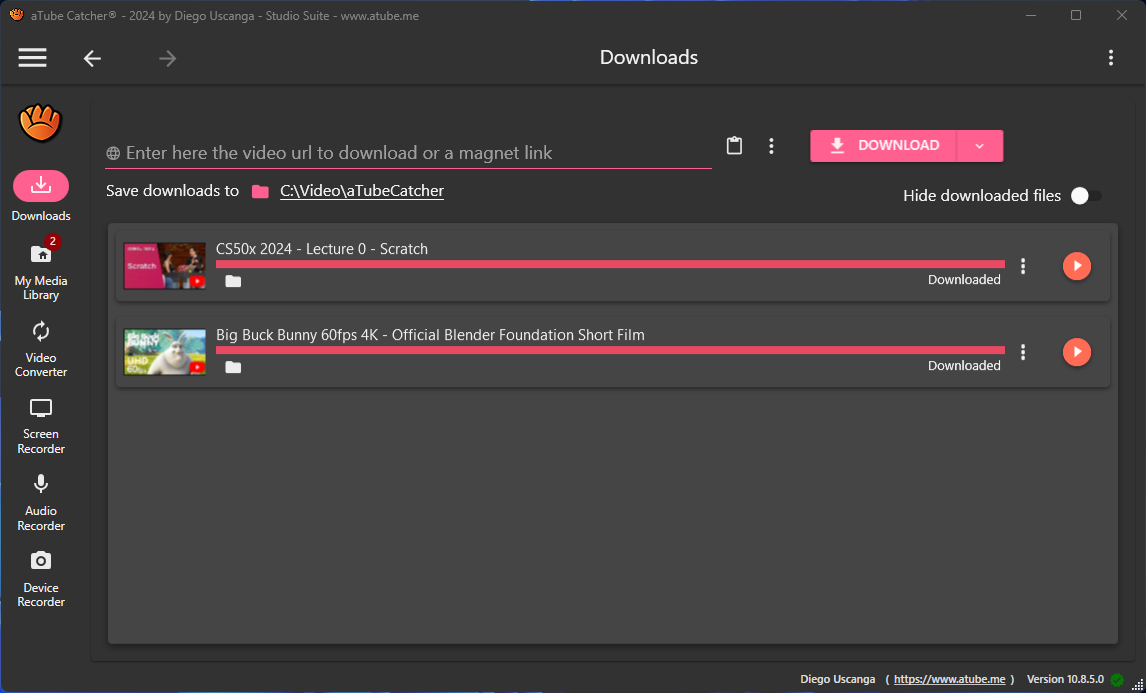
以上でYouTubeやFacebookなどから動画をダウンロードするソフトを6つ紹介しました。ソフトをインストールしたくない方は、下記のオンラインダウンロードサイトやChrome、Safariの拡張機能を使ってみましょう。
パート 2. Mac/Windows用オンライン動画ダウンローダー2選
1. 10downloader.com
おすすめ度:★★★☆☆
10downloader.comは、YouTube、Facebook、Instagram、Twitterなどの動画共有サイトから動画をダウンロードできる、無料のオンライン動画ダウンロードおよび変換サイトです。
MacやPCで動画を直接MP4やMP3形式でダウンロードすることができます。Safari、Firefox、Opera、Chromeには、ブラウザ拡張機能も提供しています。
メリット:
- インストール不要
- パソコンまたはモバイルデバイスから使用できる
デメリット:
- 1080pや4k動画を720p以下の画質でしか保存できない
- 128kbpsまでの音声しかダウンロードできない
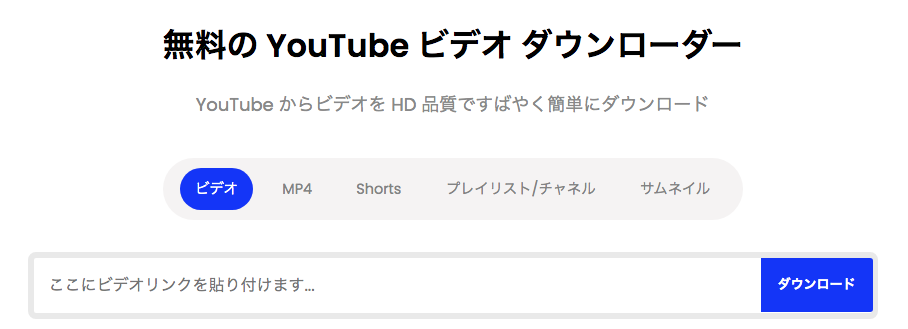
2. Keepv.id
おすすめ度:★★★★☆
KeepVidは、YouTube、Facebook、Twitch.Tv、Vimeo、Dailymotionなどからあらゆる種類の動画をダウンロードできる無料のダウンローダーです。ダウンロードされた動画は、MP4、MP3、M4A、WebMのいずれかの形式で保存されます。
UIが分かりやすくてテキストボックスにURLをコピー&ペーストするだけで動画をダウンロードできます。
メリット:
- 動画の名前、曲名、アルバム名などのメタデータはMP3で保存される
- 多言語の字幕を保存できる
デメリット:
- YouTubeのプレイリストから最大100本までの動画しか検出できない
- プレイリストごとにダウンロード、または複数の動画の一括ダウンロードができない
- 出力解像度は1280p×720p以下に制限されている
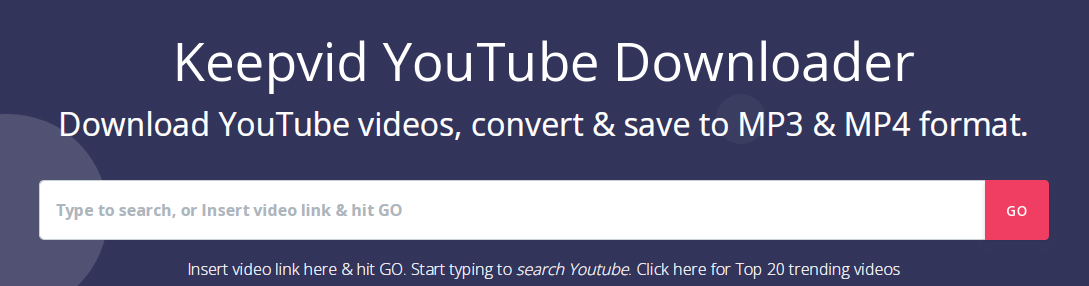
パート 3. Safari/Chromeの動画ダウンロード拡張機能3選
1. Savefrom.net helper(Safari、Chromeなど)
おすすめ度:★★★☆☆
Savefrom.net helperはインターネットからのダウンロードを便利にします。YouTube、Vimeo、Dailymotion、Facebookなど、様々なサイトやソーシャルネットワークから動画や他のファイルをダウンロードできます。Safariブラウザをご利用の場合、SaveFrom.net helperを正常に機能させるにはMeddleMonkeyが必要です。Google Chromeをご利用の場合、まずOrangeMonkey Proの拡張機能をChromeに追加してください。
メリット:
- Safari、Chrome、Firefoxなど一般的なブラウザに追加できる
- 無制限で完全無料
デメリット:
- インストール手順が少し複雑である
- 安全性が懸念されている
2. Online Download Manager(Chrome拡張機能)
おすすめ度:★★★☆☆
これからはブラウザの拡張機能で動画をダウンロードする方法を2つ紹介します。一つ目はOnline Download Managerで、download-managerによって提供されています。Chromeに拡張機能を追加してから動画共有サイトで好きな動画のページを開くと、動画が自動的に検出されます。右上隅にある拡張機能のアイコンをクリックし、ビデオタブを選ぶと、動画のサムネイルが表示され、その右にあるダウンロードボタンを押せばダウンロードできます。
メリット:
- MP4、MOV、FLV、AVI、WEBM、ASF、MPGなどの形式に対応できる
- 4k動画をダウンロードできる
デメリット:
- Chromeの制限により、YouTubeから動画をダウンロードできない
- 利用するのに登録する必要がある
- 無料版で利用できる機能は限られている
3. Video Downloader professional(Chrome、Firefox拡張機能)
おすすめ度:★★☆☆☆
Video Downloader professionalもビデオダウンロード用のChrome、Firefox拡張機能です。操作方法は上記の拡張機能と同じく、ChromeやFirefoxブラウザに追加すれば動画共有サイトで直接動画をダウンロードできます。
メリット:
- 動画をダウンロードするのに2回クリックするだけで非常にお手軽な操作
- ChromeでもFirefoxでも利用できる
デメリット:
- Chromeの制限でChrome版はYouTube、Instagram、Tiktok videosなどから動画をダウンロードできない
- MP4形式のみで動画を保存
パート 4. ブラウザのキャッシュで動画を保存
おすすめ度:★★☆☆☆
ブラウザで動画を見る場合、キャッシュが発生します。一部のパソコンでは、動画のキャッシュファイルがどこに保存しているか分かれば、そのキャッシュから動画をダウンロードすることができるかもしれません。
例えばChromeの場合、Chromeを起動し、URL欄に「chrome://version/」を入力すれば、そのキャッシュの保存パスがわかります。「プロフィール パス」に書いています。
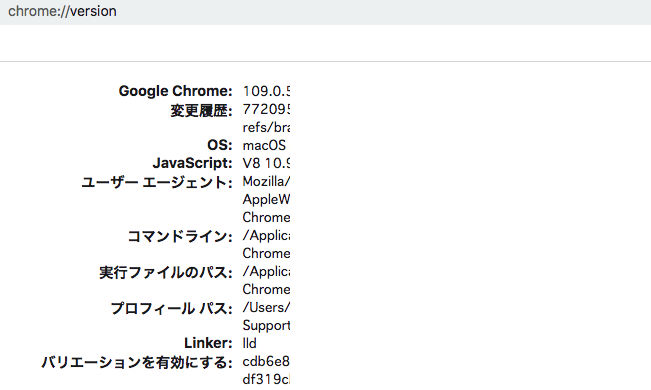
パスが分かったら、そのフォルダを開いて、変更日で並び替えます。そしてChromeで動画サイトにアクセスし、動画を最後まで見ます。見ている間にフォルダにどんどんファイルが増えていることが分かります。そこに動画のキャッシュファイルがあるかもしれません。ただし、拡張子が分からないので、どれが動画のキャッシュか分かりにくいです。キャッシュを見つけると、手動で拡張子を.mp4などの動画拡張子に変更してから再生する必要があります。
この場合、キャッシュを認識し、動画をダウンロードするためのソフトがあります。VideoCacheViewというソフトです。ただし、このソフトはWindows版しかないようです。
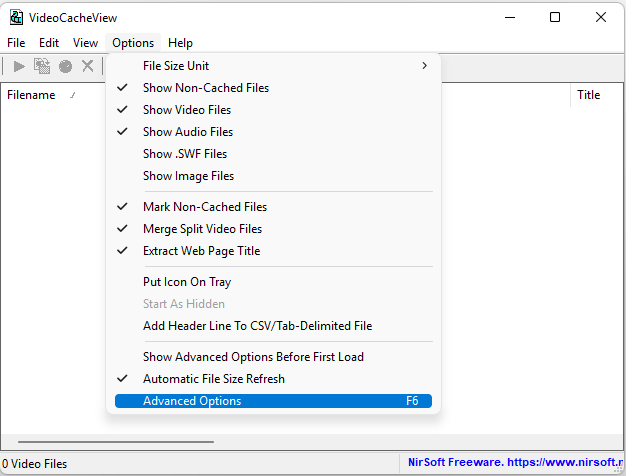
ソフトをインストールして、起動します。まずは「Options」>「Advanced Options」で設定画面に入り、「Internet Explorer 10/11 Cache」にチェックを入れます。そしてソフトを終了します。ブラウザで動画を見た後、Chromeを終了し、このソフトを起動すれば、自動的にキャッシュが読み取られます。ファイルを選択して、右クリックし、「Open Download URL In Browser」または「Copy Download URLs」を選択すれば、この動画ダウンロードするURLを取得し、動画をダウンロードできます。
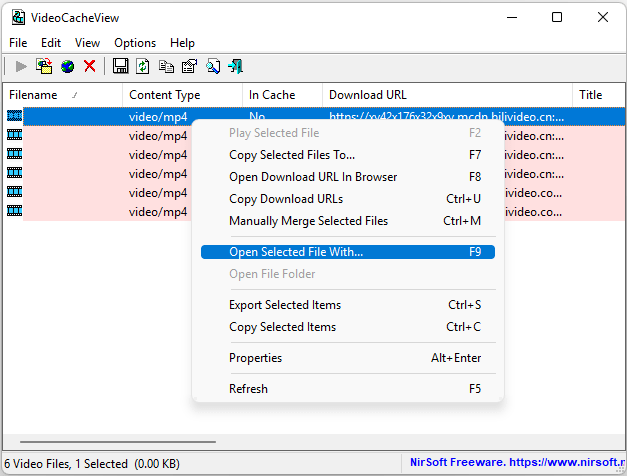
「In Cache」欄に「No」が表示されている場合、ダウンロードできません。また、パソコンの空き容量が少ないか、もしくはブラウザキャッシュファイルサイズに制限がある場合、キャッシュが残されません。
ボーナス:Mac/Windows用ベスト動画ダウンロード・変換ソフト
おすすめ度:★★★★★
Cisdem Video Converterは、動画ダウンロード/変換/編集/圧縮、DVDリッピングなどの機能を持っており、専門の動画ダウンロードソフトです。最高のMac/Windows用の動画ダウンロードソフトとして、テレビ番組、映画、ミュージックビデオ、ニュース、スポーツ、その他のオンラインビデオクリップを超高速度でダウンロードします。また、ユーザーはダウンロードされた動画ファイルを簡単に編集してからMKV、WMV、MOV、FLAC、MP3などの形式に変換できます。 無料ダウンロード Windows 10とそれ以降
無料ダウンロード Windows 10とそれ以降  無料ダウンロード macOS 10.12とそれ以降
無料ダウンロード macOS 10.12とそれ以降
ベスト動画ダウンロード/変換ソフトCisdem Video Converterのメリット:
- YouTube、Reddit、X(Twitter)、Facebook、Instagram、Vimeoなど、ほぼ全ての人気サイトから動画をダウンロードできる
- 再生リストのURLを分析してその中の動画を一括ダウンロードする
- オリジナルの品質で動画を超高速でダウンロードする
- 動画の形式を変換できる
- 動画からオーディオを抽出する
- iPhone、iPod、iPad、Android、Blackberry、Windows Phone、PSPなどの携帯デバイスで再生できるように動画のファイル形式を変換できる
- 広告、バッファリング、ウイルス攻撃のリスクはない
MacでCisdem Video Converterを使って動画をダウンロードする方法:
ステップ1:ソフトのダウンロードとインストール
Cisdem Video ConverterをMacにインストールして起動します。メイン画面に入り、上部の左から3つ目のダウンロードタブをクリックします。
 無料ダウンロード Windows 10とそれ以降
無料ダウンロード Windows 10とそれ以降  無料ダウンロード macOS 10.12とそれ以降
無料ダウンロード macOS 10.12とそれ以降
ステップ2:URLのコピー
このビデオダウンローダーが対応する動画配信サイトにアクセスします。ダウンロードしたい動画を見つけて、そのURLをコピーします。
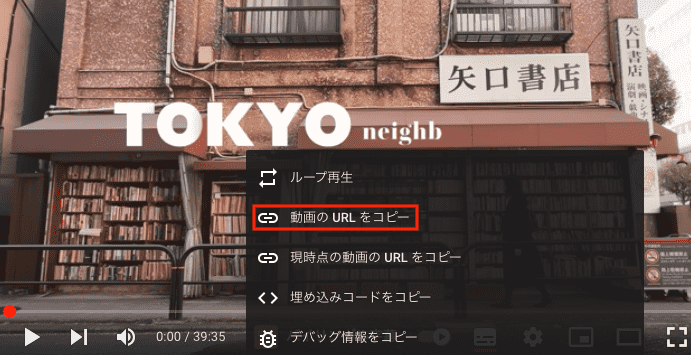
ステップ3:リンクを貼り付け
Cisdem Video Converterに戻り、ダウンロードバーにURLを貼り付け、そして右のプラスアイコンをクリックして動画をアップロードします。
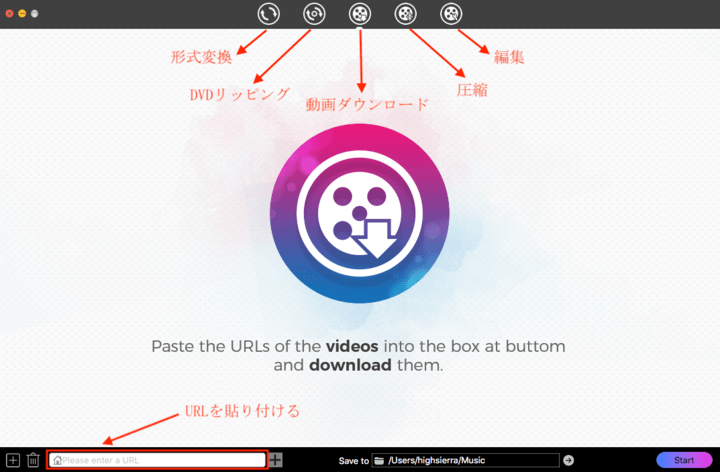
ステップ4:オンラインビデオをダウンロード
ダウンロードしたい動画の形式を選択してから、右下隅の「Start」ボタンをクリックすると、動画のダウンロードが始まります。
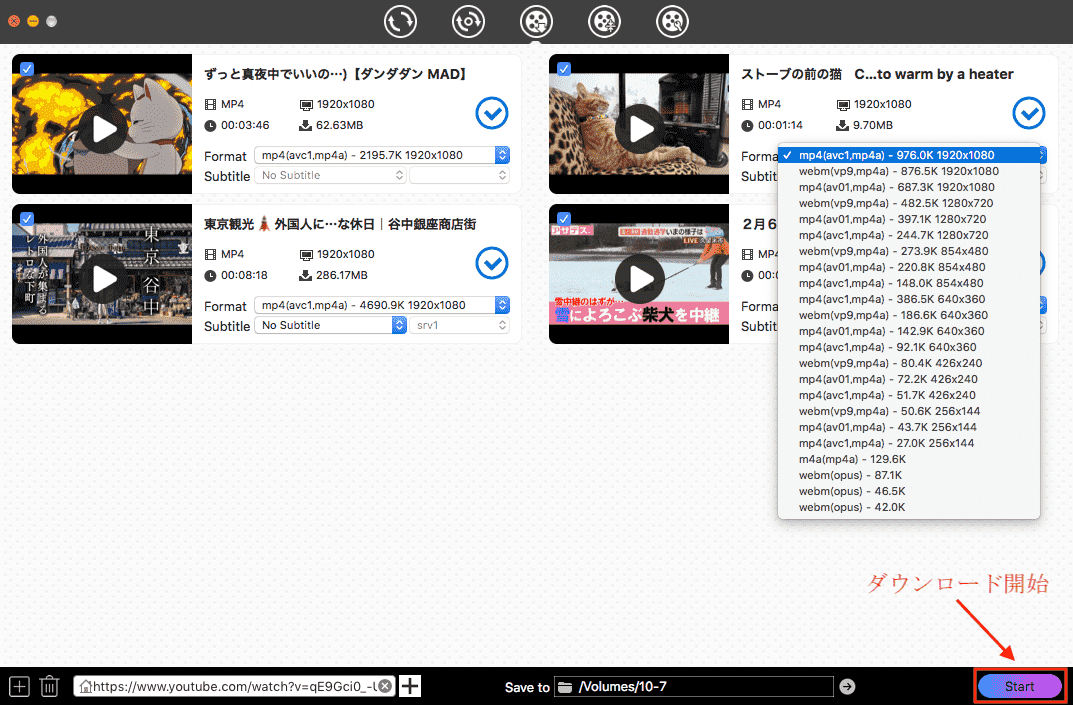
また、複数の動画を一括して追加したい場合は、左下隅のプラスアイコンをクリックしてください。表示されたテキストボックスに複数のURLを追加できます。
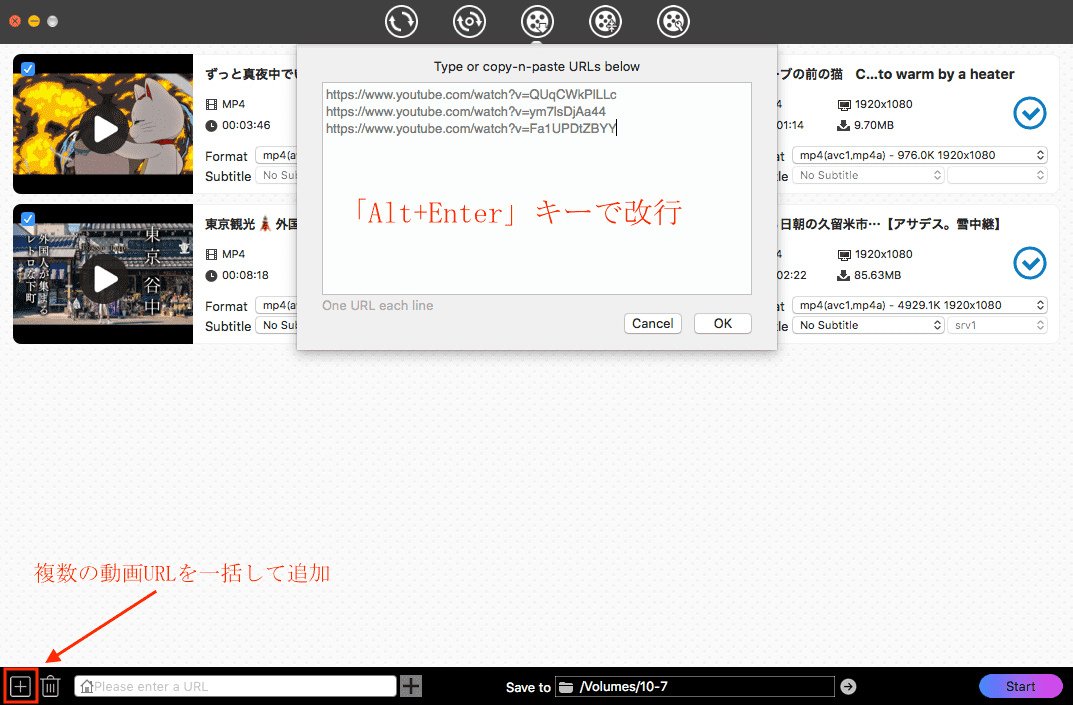
このベストビデオダウンローダーは無料体験版を提供していますので、無料で一部の機能をお試しいただけます。ただ、無料体験版は、1つのファイルにつき5分間しか変換できず、3つの動画しかダウンロードできません。有料版を購入すれば、1年間制限なしに動画をダウンロードし、任意の携帯デバイスでYouTubeの動画を楽しむことができます。
まとめ
この記事では、MacとWindows PC用の有料・無料動画ダウンロードソフト、オンラインダウンロードサイト、ChromeやSafari拡張機能ビデオダウンローダーを紹介し、それぞれのメリットとデメリットを説明しました。ご自分にとって最適な動画ダウンロードソフトが見つかるといいですね。


Ryan LiはCisdemのシニア開発者です。2017年に入社して以来、Cisdem Video Converterの開発を主導し、現在はVideo Converterに関連するすべての記事の編集顧問を務めています。



